Ustvarjanje knjižice v urejevalniku besedila Microsoft Word

- 3494
- 756
- Mr. Frederick Smitham
Uvod
Poleg številnih koristnih operacij lahko v urejevalniku besedila Microsoft Word ustvarite knjižico, ki je standardni list formata A4, podvojil. Specializirana zasnova takšne knjižice obvešča kupce in zaposlene v organizaciji o ustvarjanju novih izdelkov, načrtovanih. Pravzaprav ustvarjanje čudovite modne knjižice sploh ni enostavno, kajti to morate imeti profesionalne oblikovalske sposobnosti. Res je, navaden uporabnik je morda dovolj, da naredi preprostejši letak z urejevalnikom besedila. V tem primeru bo dovolj samo osnovno znanje računalnika. Spodnji članek predstavlja korak -v koraku navodila, ki prispeva k ustvarjanju preproste, a spektakularne knjižice v besedi.

Načelo ustvarjanja knjižice
Ustvarjanje informativnega lista s tremi stolpci
Prva stvar, ki jo mora lastnik računalnika narediti, je namestiti ustrezen urejevalnik besedil v svoj računalnik, nato pa ustvariti nov dokument s spreminjanjem orientacije knjige v album. Tovrstna manipulacija je potrebna, tako da lahko vnesete besedilo, ki ne bi bilo na voljo, ampak na strani. Prehod je mogoče izvesti z iskanjem kategorije "Označevanje strani" in pritisnite na ukaz "orientacija". Na seznamu sta samo dve položaji, med katerimi morate izbrati možnost "album".
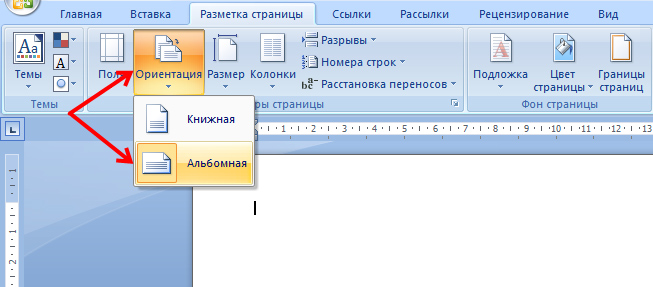
Drugič, če je mogoče, je treba narediti minimalne vdore, ki se nahajajo vzdolž robov strani. Kljub dejstvu, da je to dejanje mogoče zanemariti, je bolje, da uporabnik naredi vse, kar je priporočljivo, sicer na končni postavitvi na vseh štirih straneh bodo našli celoten beli robovi, ki imajo zelo grdo videz.
V kategoriji »Označevanje strani« v besedi je na voljo polje »Polje«, ki pomaga pri urejanju velikosti vdolbin. Na ustvarjeni knjižici bodo polja, od katerih vsaka ne bo presegla 1,27 cm. Kategorija "prilagodljivih polj" bo pripomogla k vdolbini še manjše velikosti, s katero lahko ustvarite polje te velikosti. V oknu lahko uporabnik ročno registrira zahtevane velikosti na zaslonu.
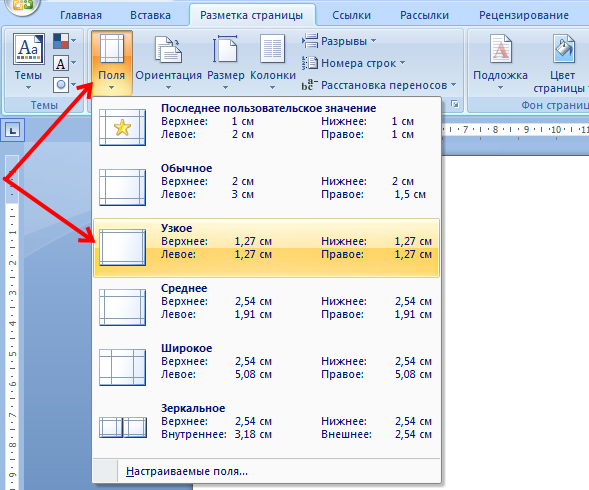
Če želite razumeti, kako narediti knjižico v besedi. Tretji korak za ustvarjanje same knjižice mora biti delitev strani z orientacijo albuma v tri enake grafe (stolpce). Uporabnik mora najti kategorijo "stolpcev" v "Označevanje strani" in se bo odločil za tri stolpce. Zaradi manipulacije uporabniškega zaslona se prikaže list, ki bo razdeljen na tri enake dele. Oddelek lahko spremljate z ravnilom: na primer, drugi graf je mogoče zapolniti šele po tem, ko je besedilo enakomerno nameščeno po celotni dolžini prvega stolpca. Če ni treba vstaviti informacij na celotno dolžino lista, lahko prosti prostor napolnite z vrzeli.
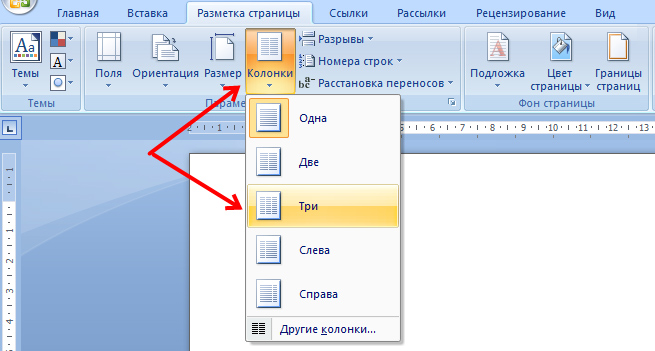
Med drugim, če želite ustvariti knjižico v besedi. Tovrstno orodje je mogoče postaviti neposredno med stolpce knjižice. Kategorija "stolpcev" bo pomagala pri izvajanju dejanja, uporabnik bo tokrat potreboval "druge stolpce". V oknu, ki se je odprlo na zaslonu, bo mogoče označiti različne sekundarne nastavitve knjižice in omogočiti funkcijo "Divoter". Vendar je treba opozoriti, da se bo ta element pojavil šele po tem, ko se besedilo nahaja v vseh treh stolpcih. Značilnosti programa so takšne, da v prazni knjižici ne bo prikazan separator.
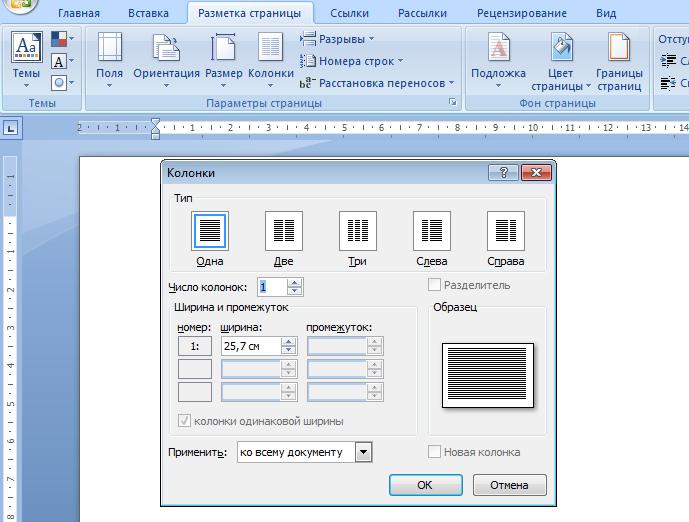
Po aktiviranju parametra je treba oblikovati širino ne samo zvočnikov, ampak tudi vse razpoložljive vrzeli. Pomembno si je zapomniti, da lahko z besedo pri ustvarjanju knjižice določite različne velikosti za vsak stolpec. Če je takšna potreba zagotovljena, morate škatlo odstraniti iz funkcije "stolpca iste širine" in nato ročno navesti širino vsake posamezne enote.
Po opravljenem delu je pomembno, da ne pozabite na ohranitev uporabljenih nastavitev s klikom na gumb "V redu".
Ustvarjanje informativnega lista z velikim številom grafov
Če je treba narediti knjižico v besedi ne s tremi standardnimi stolpci, ampak z velikim številom grafov, se lahko zatečete k pomoči večnamenske teksture urejevalnika besedila. Uporabnik mora najti razdelek "stolpci", nato v podkategoriji "Oznaka strani" poiščite "drugi stolpci". Ta funkcija vam omogoča, da nastavite skoraj poljubno število grafov. Po manipulaciji je pomembno vzdrževati uporabljene nastavitve.
Zaključek
Microsoft Word večnamenski programski izdelek omogoča ustvarjanje preprostih, a precej izvirnih postavitev, ki ne potrebujejo posebnih oblikovalskih spretnosti. Vse, kar uporabnik potrebuje za to, je sam program in znanje o njegovi funkcionalnosti.

